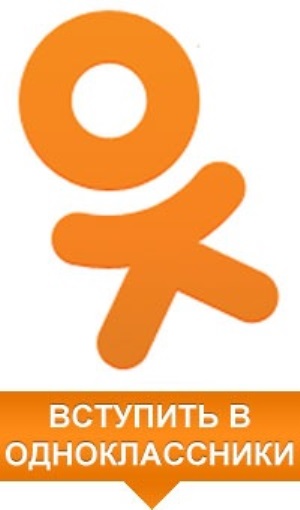 На Одноклассниках нужно иметь свою страничку, чтобы пользоваться этим сайтом. Через нее можно искать родственников, старых друзей, знакомиться и общаться. Плюс к этому личная страница дает доступ к другим возможностям сайта: музыке, видео, играм, тематическим сообществам (группам).
На Одноклассниках нужно иметь свою страничку, чтобы пользоваться этим сайтом. Через нее можно искать родственников, старых друзей, знакомиться и общаться. Плюс к этому личная страница дает доступ к другим возможностям сайта: музыке, видео, играм, тематическим сообществам (группам).
Для получения такой страницы нужно открыть адрес Одноклассников и пройти там бесплатную регистрацию. Она занимает всего пару минут - просто надо ответить на несколько вопросов.
Как зарегистрироваться в Одноклассниках
1. Открываем сайт odnoklassniki. ru или ok. ru (это одно и то же).
Для этого печатаем адрес ok. ru в верхней строке своей программы для Интернета.
Вот здесь (в Google Chrome):
Здесь (в Yandex):
Или здесь (в Opera):
В других программах эта строка выглядит примерно так же. Когда адрес введен, нажимаем кнопку Enter (ввод) на клавиатуре.
Должна загрузиться примерно такая страница.
Сайт Одноклассники
2. Нажимаем на надпись "Регистрация" вверху с правой стороны (в форме для входа).
3. Печатаем номер своего мобильного телефона, нажимаем "Далее".
Система обычно автоматически указывает страну и, вместе с этим, код телефонного номера. Если же она ошиблась, выбрать страну можно вручную. Номер печатаем полностью, вместе с префиксом.
Еще недавно без номера можно было зарегистрироваться в Одноклассниках. Сейчас же - нельзя. Это связано с тем, что люди часто теряли доступ к своей странице, и вынуждены были проходить несколько кругов ада, чтобы его вернуть. С номером телефона это сделать очень просто: в автоматическом режиме, меньше, чем за минуту.
Мнительным товарищам, к которым отношусь и я сам, сообщаю: это бесплатно и безопасно. Если вы всё делаете по данной инструкции, именно так, как я написал, то никакого развода, рекламы, списания денег и прочих неприятностей не будет.
К слову, без телефона всё же можно зарегистрироваться. Делается это при помощи виртуального номера, который можно получить через Интернет за несколько рублей. Просто введите в поисковик "сервис смс активаций" и воспользуйтесь одним из сайтов. Но вы должны понимать, что если в будущем возникнут какие-то проблемы со входом (потеря логина/пароля, взлом страницы), вернуть доступ вы, скорее всего, не сможете.
4. Указываем код из смс-сообщения, нажимаем "Далее".
Если номер телефона вы указали правильно, то на него должна прийти смс-ка с кодом:
Пример sms с кодом
Этот код нужно указать в соответствующем поле на сайте и нажать "Далее".
5. Придумываем пароль для входа на свою страницу, нажимаем "Далее".
Как только проверка по коду будет пройдена, система назначит имя (логин). Это будет не что иное, как полный номер телефона, на который пришла смс-ка.
Пример логина
Этот логин уникален, он будет принадлежать только вам. И именно через него будет происходить вход на свою страницу.
Но кроме логина, нужно еще иметь пароль. Его мы придумываем сами, и он потом будет "ключом" от страницы. Пароль должен быть не меньше шести знаков и включать в себя и буквы (английские) и цифры.
Обязательно запишите логин и пароль в надёжное место! Возможно, их придется еще раз когда-нибудь вводить.
По этим данным можно будет зайти в свою страницу с любого компьютера, планшета или телефона.
Настройка страницы
Сразу после регистрации система предлагает указать некоторые данные о себе. Здесь все просто и понятно.
Заполнение страницы
Кстати, это окошко можно и закрыть, а информации о себе ввести позже, нажав на "Укажите имя".
Вот так выглядит новая (пустая) страница в Одноклассниках:
Новая (пустая) страница
Выбор мест учебы и работы. Чтобы найти одноклассников, однокурсников, коллег по работе или сослуживцев нажмите на картинку "Найти друзей по учебе".
Откроется окошко, вверху которого выбираем тип учебного заведения и следуем подсказкам.
Выбор места учебы и работы
После ввода данных появятся страницы людей, которые учились, работали или служили в это же время в этом же месте.
Для возврата на свою страницу нажмите на логотип Одноклассников (слева вверху).
Все добавленные школы, Вузы и другие места будут указаны внизу вашей страницы слева и в разделе "О себе" (Ещё – О себе).
Добавление фотографий. Сначала выбираем ту, которая будет заглавной. Для этого нажимаем на надпись "Добавить фото" вверху страницы слева. Откроется окошко для выбора файла со своего компьютера.
У меня, например, фотографии находятся на Локальном диске D в папке "Фото". Значит, в этом окошке с левой стороны нажимаю на диск D и внутри открываю нужную папку – щелкаю по ней два раза левой кнопкой мышки.
Добавление фото
Теперь меняю вид файлов на "Крупные значки".
Для этого щелкаю правой кнопкой мышки по пустому месту окошка (белому полю внутри него).
А теперь выбираю нужную фотографию. Для ее добавления на страницу нажимаю по ней два раза левой кнопкой мыши.
Эта фотография будет заглавной, то есть отображаться каждый раз при открытии страницы. Остальные фотки нужно добавлять через раздел "Фото". Принцип точно такой же.
P. S.
Для телефона или планшета есть мобильная версия Одноклассников. Через нее гораздо удобнее общаться и управлять своей страницей.
Адрес мобильной версии: m. ok. ru
